今天在网上看到这篇TP-LINK的后台管理界面显示出错的相关操作指南,好久没看到这么好的文章,重新编辑了一下发到本栏目,希望大家能有所收获。
终端使用网线或无线连接路由器后,登录路由器管理界面时,路由器界面显示不完全,请参考以下步骤排查。
1、清除浏览器缓存
以IE浏览器为例,点击 (设置) > Internet选项,点击 删除,如下图:
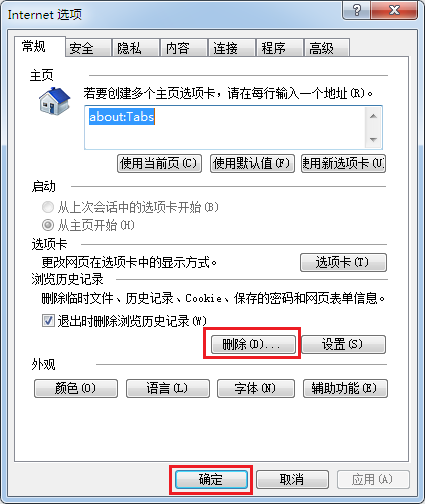
勾选所有选项,点击 删除,删除完成后,在Internet选项框中点击 确定。删除浏览器缓存后,关闭浏览器再重新打开,并尝试登录路由器管理界面。
2、更换其他浏览器
更换其他的浏览器,例如火狐或谷歌等浏览器,尝试打开路由器管理界面。
3、确认路由器未开启带宽控制
路由器设置了带宽控制功能,且规则设置不合理,可能会影响登录路由器管理界面,建议暂时关闭路由器的带宽控制功能。
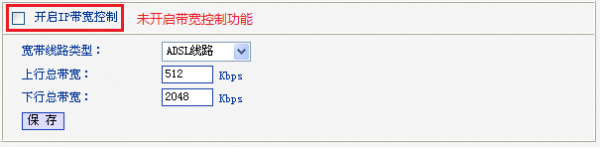
4、检查终端和路由器之间的连接
电脑和路由器之间通信不正常,比如延迟大或丢包等,可能会影响电脑登录路由器界面。
如果电脑使用网线连接路由器,请尝试更换质量好的网线;如果电脑使用无线连接路由器,建议将电脑靠近路由器,在信号强的情况下登录路由器管理界面,且周围环境中尽量不使用无线鼠标、无线键盘等设备,避免无线干扰。
参考上述步骤排查后,如果路由器管理界面依旧不能显示完整,可能是终端问题,请更换其它终端登录路由器界面。
以上就是这篇技术文章的全部内容,讲的是关于路由器后台管理界面显示出问题等方面的内容,看完如果觉得有用请记得收藏,如果还没能设置成功,可以向下查看相关文章,更全面的路由器相关知识尽在路由器专栏。